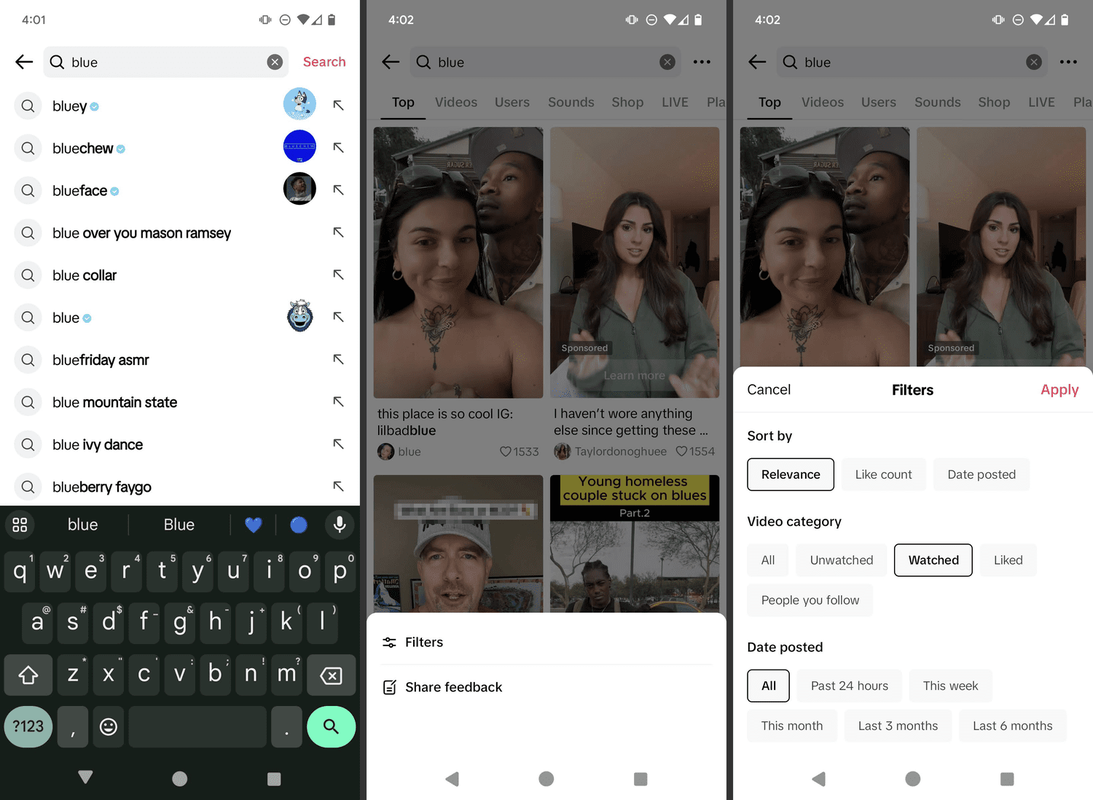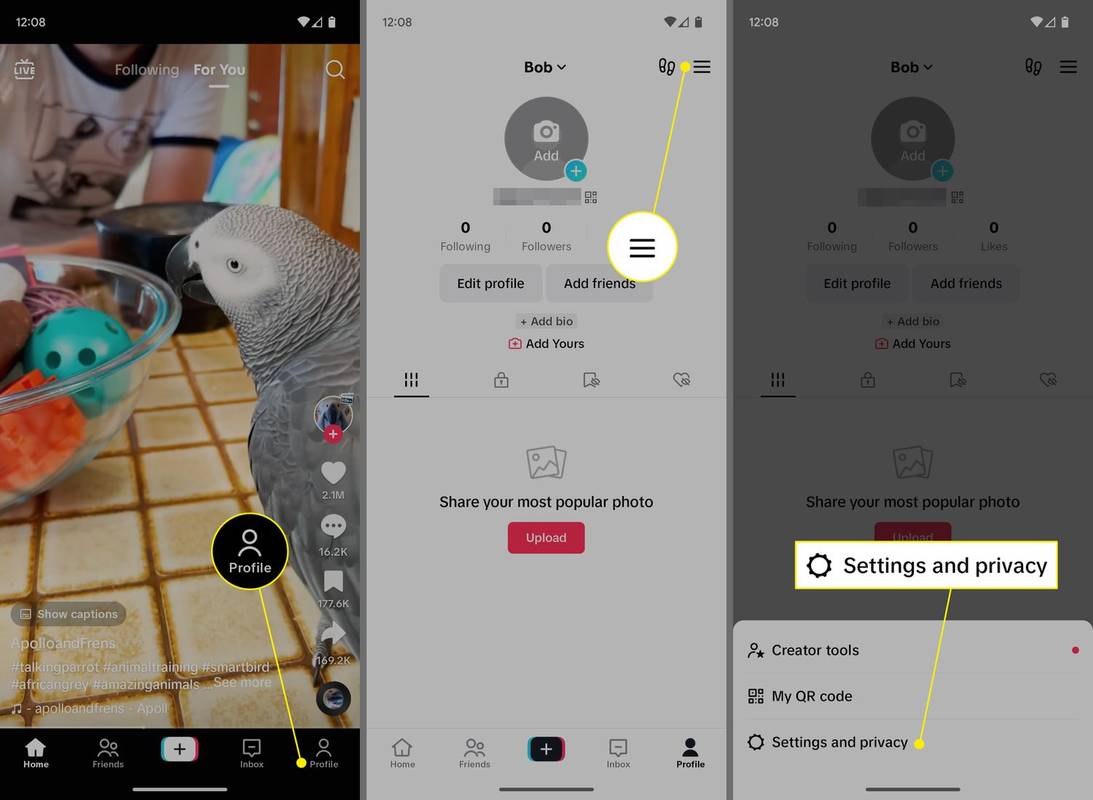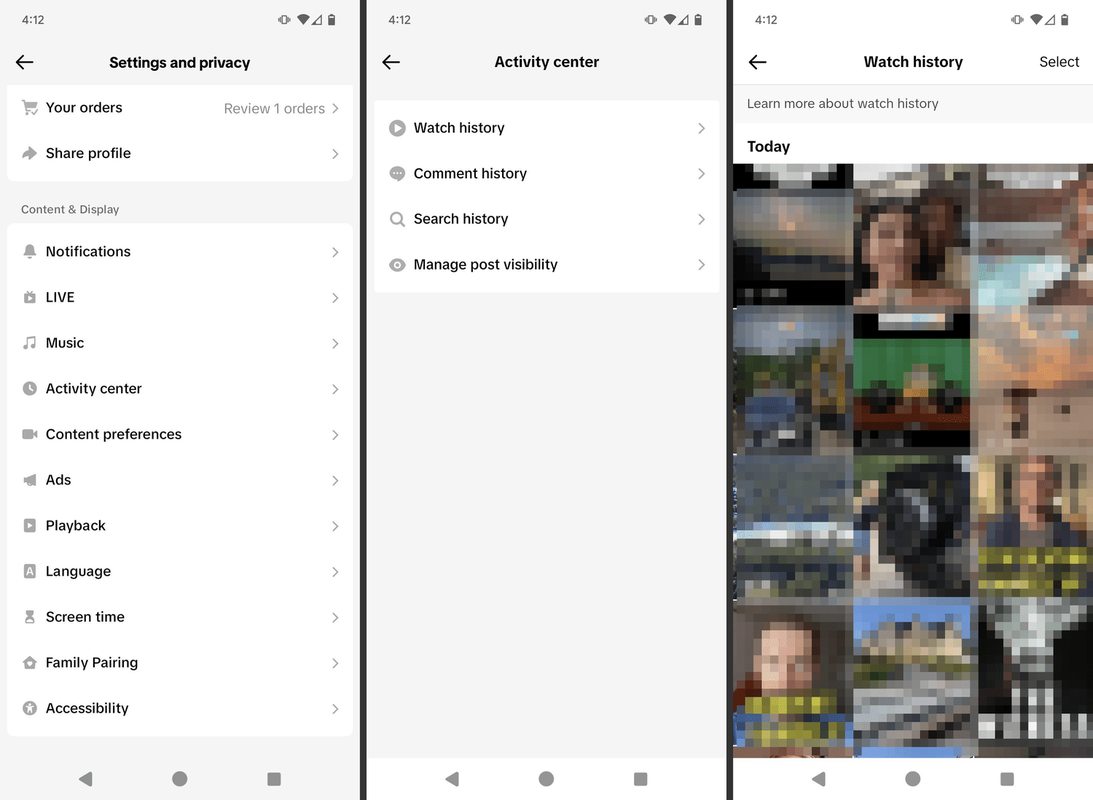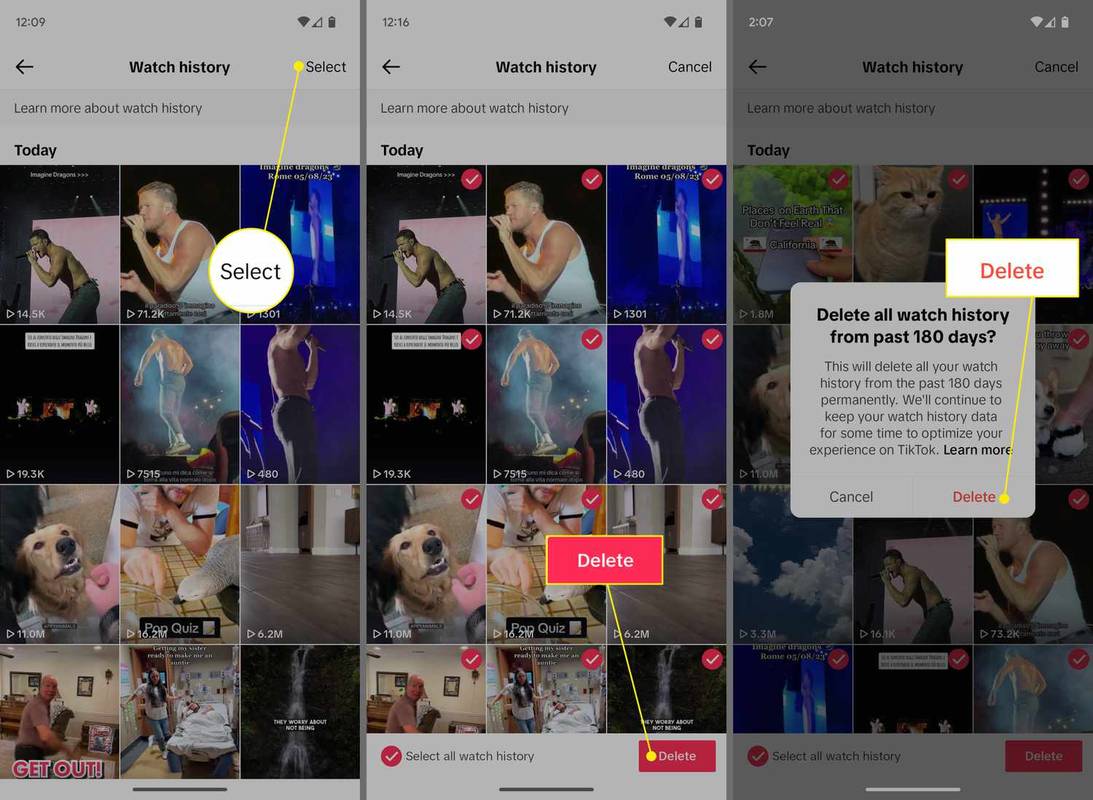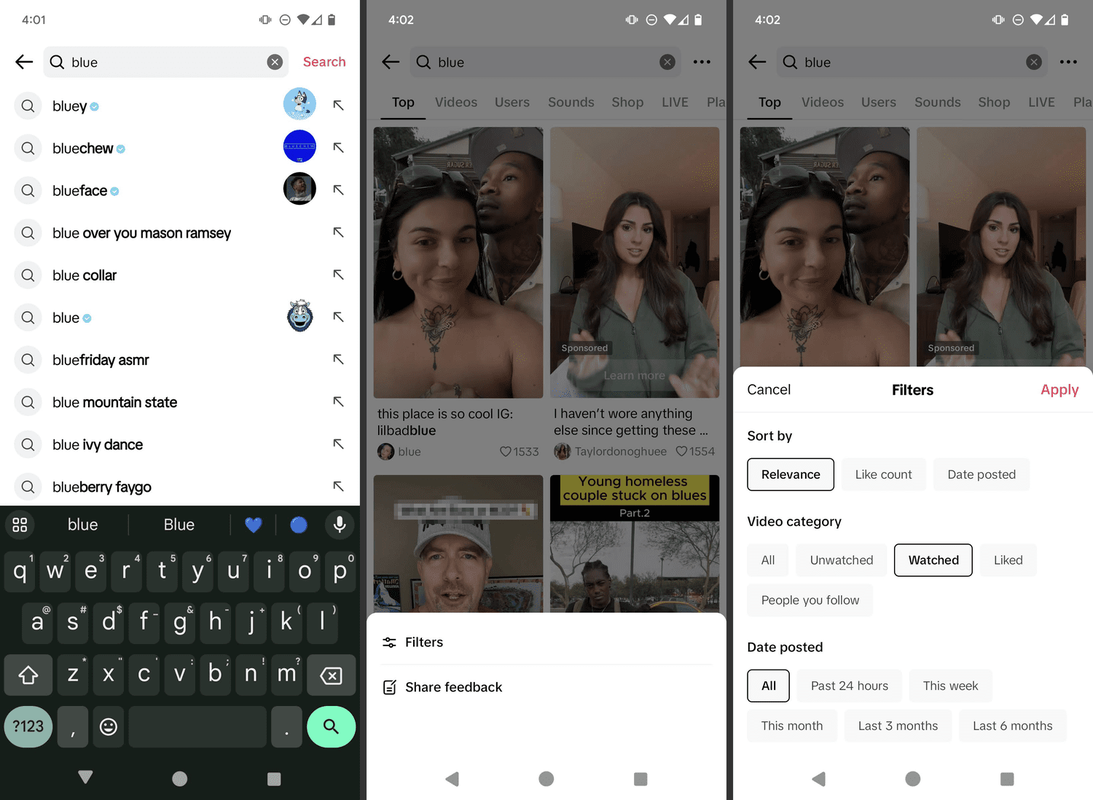Mit kell tudni
- Koppintson a Profil > Menü > Beállítások és adatvédelem > Tevékenységi központ > Megtekintési előzmények .
- Az előzmények törléséhez érintse meg a lehetőséget Válassza ki > Válassza ki az összes megtekintési előzményt > Töröl > Töröl .
- A megtekintett videók kereséséhez érintse meg a lehetőséget itthon > Keresés > írjon be valamit > menü > Szűrők > Figyelt > Alkalmaz .
Ez a cikk elmagyarázza, hogyan tekintheti meg a TikTok megtekintési előzményeit. Az utasítások az Android és iOS rendszerhez készült TikTok mobilalkalmazásra vonatkoznak.
Hogyan nézheti meg, ki látta a TikTok-otHogyan tekintheti meg megtekintési előzményeit a TikTokon
Ha meg szeretne találni egy olyan videót, amelyet korábban a TikTokon nézett, a beállítások között megtekintheti a teljes megtekintési előzményeit.
-
Tól itthon fül, érintse meg Profil a jobb alsó sarokban.
mi a homokóra emoji a snapchat-en
-
Koppintson a Menü (a három sor) a jobb felső sarokban.
-
Válassza ki Beállítások és adatvédelem .
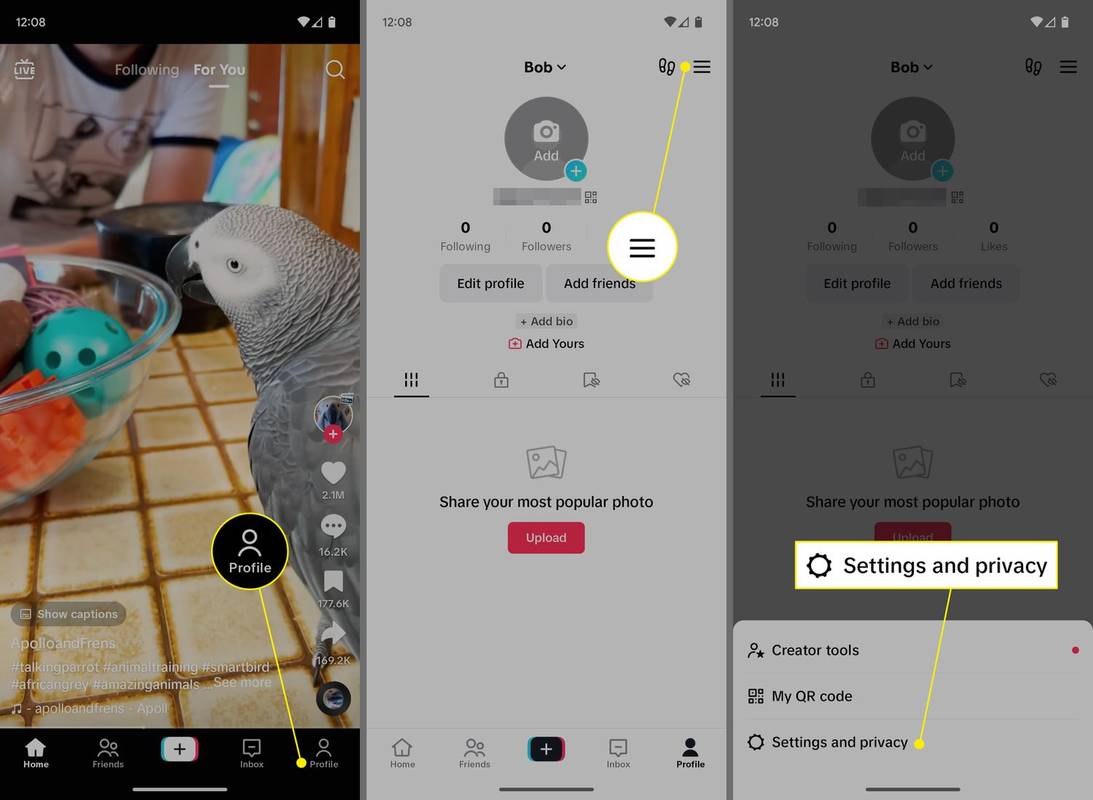
-
Koppintson a Tevékenységi központ .
-
Koppintson a Megtekintési előzmények . Látni fogja az összes videót, amelyet az elmúlt 180 napban nézett meg, időrendi sorrendben. Koppintson egy videóra az újbóli megtekintéséhez.
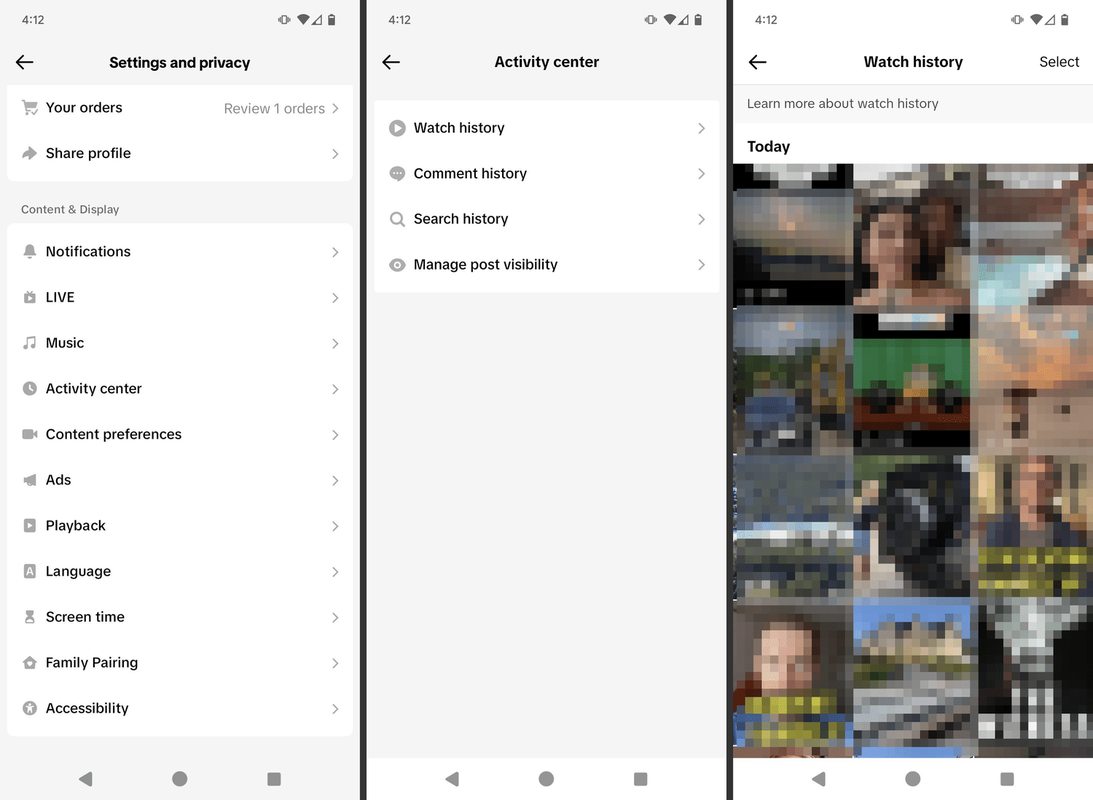
tudsz használja a TikTok-ot egy webböngészőből , de ott nem nézheti meg megtekintési előzményeit. Ezenkívül a webböngészőből megtekintett tartalmak nem kerülnek rögzítésre a mobilalkalmazás megtekintési előzményeinek listájában.
Hogyan lehet törölni a megtekintési előzményeket a TikTokon
Ha törölni szeretne videókat a TikTok megtekintett listájáról, ezt a profilbeállításaiban is megteheti.
A videók 180 nap után automatikusan elhagyják a figyelőlistát.
-
Nyissa meg megtekintési előzményeit, és koppintson a lehetőségre Válassza ki .
tűzre dobta a krómot
-
Koppintson az eltávolítani kívánt videókra (vagy válassza ki a Válassza ki az összes megtekintési előzményt ), majd érintse meg a lehetőséget Töröl .
-
Koppintson a Töröl újra megerősítésképpen.
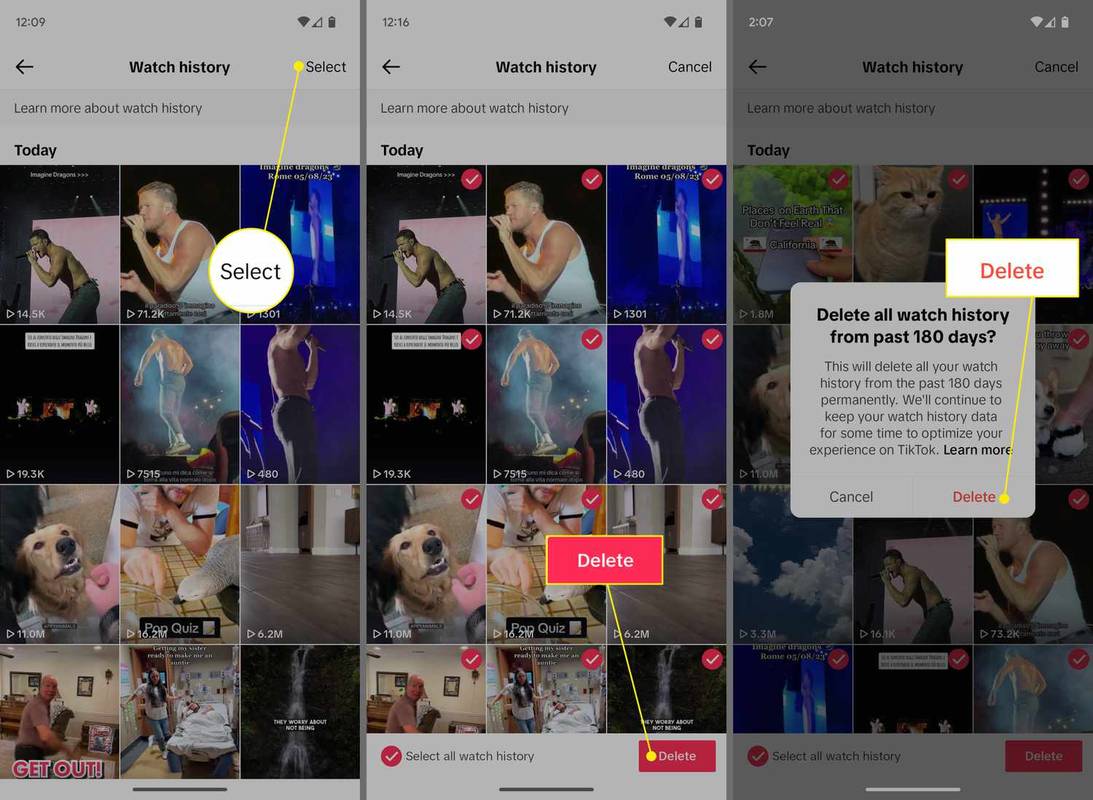
A már megtekintett TikTok-videók keresése
Egy másik lehetőség a keresési funkció szűrőinek használata a már megtekintett videók megkeresésére.
hogyan tükrözi az androidot a tűz botjára?
-
Tól itthon fület, érintse meg a Keresés ikonra (a nagyítóra).
-
Adjon meg egy, a videóhoz kapcsolódó kulcsszót (cím, készítő, téma stb.), és koppintson a gombra Keresés .
-
Érintse meg a menü gombot a keresősáv jobb oldalán, majd válassza ki Szűrők .
-
Koppintson a Figyelt .
-
Koppintson a Alkalmaz hogy csak a korábban megtekintett videók jelenjenek meg a keresési eredmények között.